
¿Sabes cómo crear una web WordPress en varios idiomas? 🤔
Hay diferentes formas de hacerlo, ya sea utilizando plugins comerciales, gratuitos, con versión “reducida”, o a mano, traduciendo por tu cuenta los contenidos y publicándolos para cada idioma que uses en tu sitio.
Te voy a mostrar algunos de los mejores plugins de traducción para WordPress en varios idiomas, ya sea con traducciones automáticas, usando la API de Google Translate, o manualmente, traduciendo tú los contenidos para los diferentes de idiomas de tu web.
La mayoría de tiendas online en Internet utilizan sistemas de traducción del sitio automáticos o mediante herramientas específicas que permiten cambiar el idioma y la moneda para facilitar las compras a los usuarios.

Si necesitas mostrar los contenidos de tu web en varios idiomas, lee lo que viene a continuación, porque te va a interesar. 🤗
Tabla de contenidos
- 1 ¿Un WordPress con varios idiomas o uno por cada idioma?
- 2 ¿Traducción manual o automatizada de WordPress?
- 3 Mejores plugins para traducir WordPress
- 4 Conclusiones
¿Un WordPress con varios idiomas o uno por cada idioma?
Esta es la pregunta muy recurrente, sobre todo en Soporte y hay respuestas varias, dependiendo de con quién hables, y como siempre, en mi opinión, la respuesta es la misma que para muchas preguntas de este tipo: depende.
Depende sobre todo de la estrategia de marketing que tengas prevista o en curso, de tu público objetivo y principalmente de la finalidad de la web.
Por ejemplo, si tu web es sobre un producto (una camiseta personalizable), te conviene tener una única instalación de WordPress y varios idiomas disponibles (si das servicio en dichos idiomas, claro).
Si por ejemplo vendes dicha camiseta, con diferentes precios y materiales y diferentes sistemas de envío, lo mejor es comprar un dominio en el país donde vendas dicha camiseta y tener dos instalaciones de WordPress (una para clientes españoles, otra para clientes franceses, por ejemplo, etc.). Fíjate en Amazon.
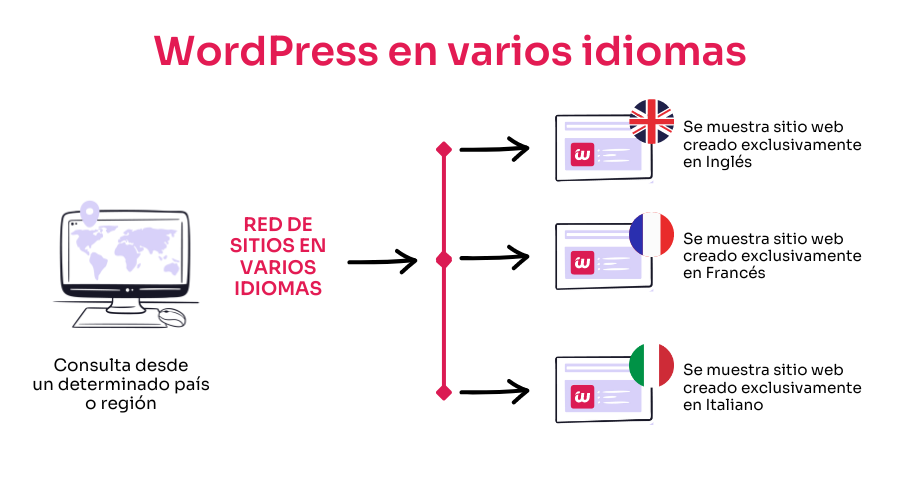
Lo mismo con blogs, por ejemplo, si tienes un blog en el que hablas sobre animales porque eres veterinario y tienes clientes ingleses, franceses y españoles en la consulta en tu ciudad, entonces una única instalación.
Si tienes un blog de noticias en donde hablas sobre diferentes noticias dependiendo del país, lo mejor es instalar WordPress diferentes, cada una con un dominio diferente (.es, .fr, .it…) y en un único idioma.
En resumen: piensa en tu público objetivo antes de optar por la solución más adecuada para tu web.
¿Necesitas ampliar información?
¿Traducción manual o automatizada de WordPress?
No soy fan de las traducciones automáticas de idiomas, pero hay plugins de WordPress que usan Google Translate para automatizar la traducción de tu web (obviamente la traducción es muy mecánica y forzada casi siempre, pero si no te importa vivir con ello, adelante, aunque con la IA han mejorado notablemente).

Tampoco creas que por usar un plugin de traducción “no-automática”, vas a tener las traducciones hechas por el plugin de todos tus contenidos.
Lo que hacen determinados plugins, es facilitar la inclusión de esas traducciones y cómo estas se muestran al público, aunque también puedes contratar a traductores profesionales a través de algunos plugins.
Para traducir un sitio web a otro idioma de forma correcta y coherente debes utilizar traducciones reales, hechas por ti o por traductores oficiales, de manera que garantices a tus visitantes que los contenidos en el idioma correspondiente dicen lo mismo (o similar) a lo que figura en el texto del idioma principal, de lo contrario la página perderá credibilidad o rigor.
Si no tienes presupuesto para contratar traducciones profesionales siempre te puedes aventurar usar inteligencia artificial en WordPress con ChatGPT y pedirle que te revise los textos y te los traduzca al idioma deseado, quizás te sorprendas con los resultados.
Mejores plugins para traducir WordPress
Como te comentaba al principio, hay muchos plugins que puedes utilizar para traducir tu web a otros idiomas, ya sea de forma automática (un poco más tosca y menos depurada la traducción resultante).
También con plugins (la mayoría de pago) que le dan un aspecto más profesional a tu sitio web y te permiten gestionar una instalación de WordPress en uno o muchos idiomas de forma sencilla, controlada y al detalle.
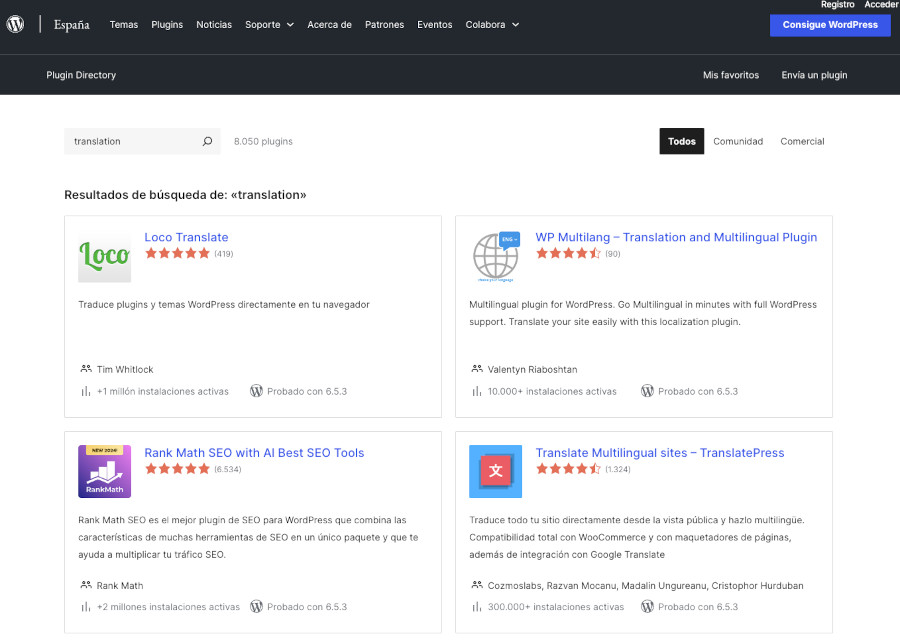
Estos plugins, en mayor o menor medida, cubren las necesidades de traducción de todos los elementos que conforman una web, siempre y cuando tu Tema en uso esté bien construido y tenga separado el tema de “cadenas” para permitir su traducción.
Ten en cuenta que los plugins de “traducción automática” del tema, elementos del sitio y principalmente de los contenidos, no están sujetos a supervisión profesional por parte de traductores, por lo que es posible que si utilizas alguno de ellos para tu web, los textos traducidos no se ciñan realmente al idioma.
Al final se trata de que consideres qué idiomas piensas mostrar en tu sitio, y con qué plugin lo puedes hacer mejor, con base en tus expectativas y tu público objetivo.
Polylang, un plugin para traducciones en WordPress
Polylang es una muy buena solución, ya que en su versión gratuita te permite traducir sin ningún problema ni restricción los contenidos de tu web, los que tú escribes, no los textos del tema o de los plugins, aunque eso se aborda en algunos puntos de este artículo.
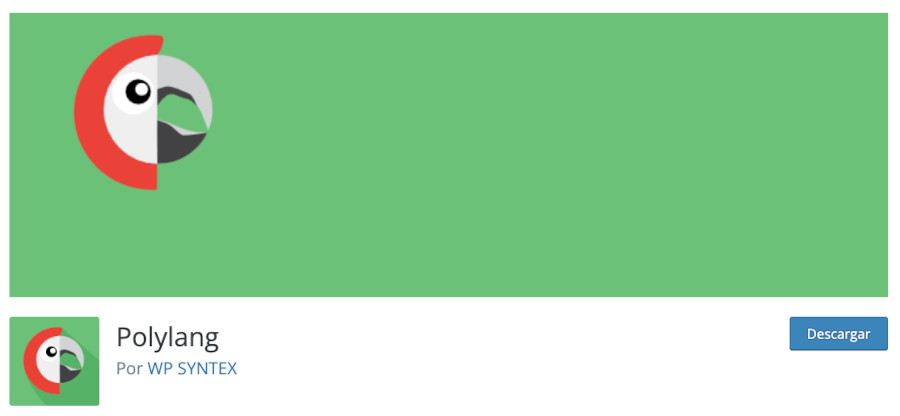
Algunas de sus funcionalidades destacadas, disponibles en la versión gratuita son:
- Traduce páginas y entradas (post).
- Traduce custom post types (CPT).
- Traduce taxonomías (categorías y etiquetas).
- Traduce Menús.
- Traduce widgets.
- Cuando se crean traducciones se copian de forma automática las taxonomías.
- Dispone de un selector de idioma que funciona desde un widget o un menú y es personalizable.
- Es compatible con algunos plugins de SEO para WordPress.
La versión “comercial” incluye más funcionalidades, como la integración con el editor de bloques Gutenberg o la compatibilidad con ACF (Advanced Custom Fields), por citar 2 de ellas.
Para traducir entradas o páginas, verás que en la sección de documento aparece una opción de idiomas desde donde se establece el idioma al que corresponde el contenido. Desde allí puedes añadir también el documento para otros idiomas.
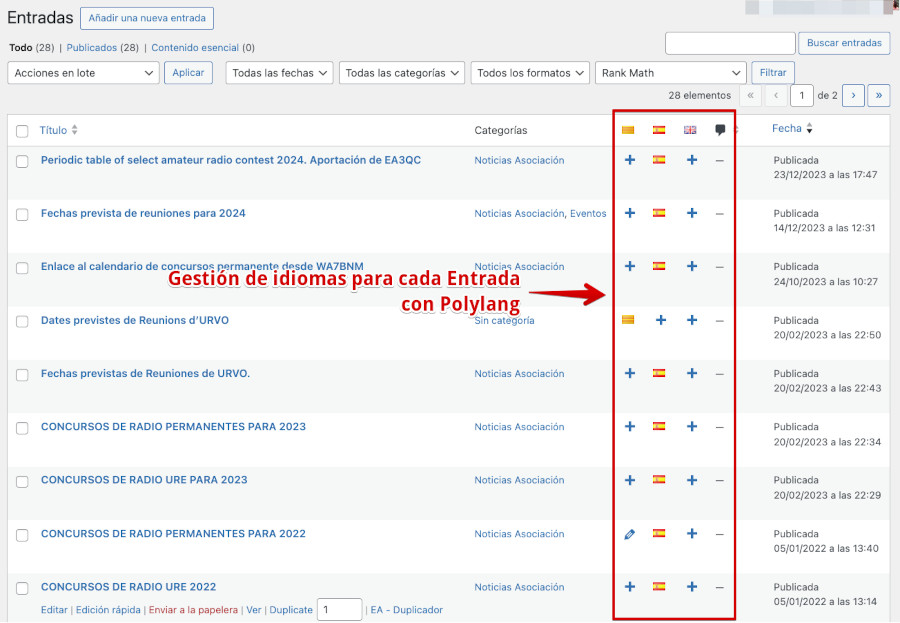
El plugin te sirve también para traducir una tienda realizada con WooCommerce que además incluye las opciones de la versión gratuita.
WPML WordPress Multilingual
WPML WordPress Multilingual permite crear y gestionar sitios web en varios idiomas, pues facilita la traducción de contenido, temas, plugins y otros elementos de WordPress, además de ser compatible con una amplia cantidad de otros plugins.

Algunas características destacables de WPML:
- Permite traducir páginas, entradas, tipos de contenido personalizados o Custom Post Types en WordPress, taxonomías, menús y textos del tema.
- Con el plugin WPML WooCommerce, puedes crear y gestionar tiendas online en varios idiomas, traduciendo productos, categorías, atributos y otros elementos relacionados con el comercio electrónico.
- Integra herramientas y opciones directamente en el panel de administración de WordPress, facilitando su uso sin necesidad de conocimientos técnicos avanzados.
Es compatible con la mayoría de los temas y plugins de WordPress, asegurando que todos los elementos del sitio puedan ser traducidos.
Ofrece una interfaz de gestión de traducciones que facilita la asignación y seguimiento de tareas de traducción, ya sea que se realicen internamente o a través de servicios de traducción externos.
Te permite optimizar tu sitio multiidiomas para los motores de búsqueda, mediante la personalización de URL, etiquetas meta y otras configuraciones SEO específicas para cada idioma.
Este plugin puede ser interesante para quienes comienzan con WordPress y necesitan un sitio web en varios idiomas. Su interfaz se integra fácilmente en el panel de administración de WordPress, facilitando su uso desde el primer momento.
Tiene buena optimización para SEO, algo sin duda clave para atraer tráfico de diferentes regiones. La estructura modular de WPML permite activar solo los componentes necesarios, manteniendo el sitio funcional mientras aprendes a utilizar la herramienta.
Ventajas
- Bastante conocido y de amplio uso en sitios WordPress.
- Compatibilidad extendida con otros plugins y temas.
- Es bastante modular y permite ajustar la instalación según las necesidades de cada sitio.
- Incorpora soluciones variadas para traducir contenido, incluyendo widgets, archivos de medios y taxonomías.
- Tiene garantía de reembolso de 12 meses en caso de problemas de rendimiento relacionados con el plugin.
- Dispone de actualizaciones regulares y soporte al cliente reactivo.
Inconvenientes
- Es algo difícil de manejar para principiantes.
- Puede impactar el rendimiento del sitio debido a su tamaño y numerosas funcionalidades.
- Está un poco menos bien construido técnicamente que Polylang, su principal competidor.
- Tiene un precio superior a otras ofertas gratuitas como Polylang, pero con un precio premium inferior.
No existe una versión gratuita de WPML por lo que esta herramienta solo está disponible en versión premium (de pago), a partir de 39 € anuales.
Weglot Translate
Weglot es otra solución para traducir tu sitio web de WordPress y hacerlo multiidiomas. El plugin, una vez instalado y debidamente configurado, detecta y traduce todo tu contenido a cualquier idioma, a través un panel de control único para editar traducciones o contratar a traductores profesionales que aseguren la calidad de tus textos traducidos.
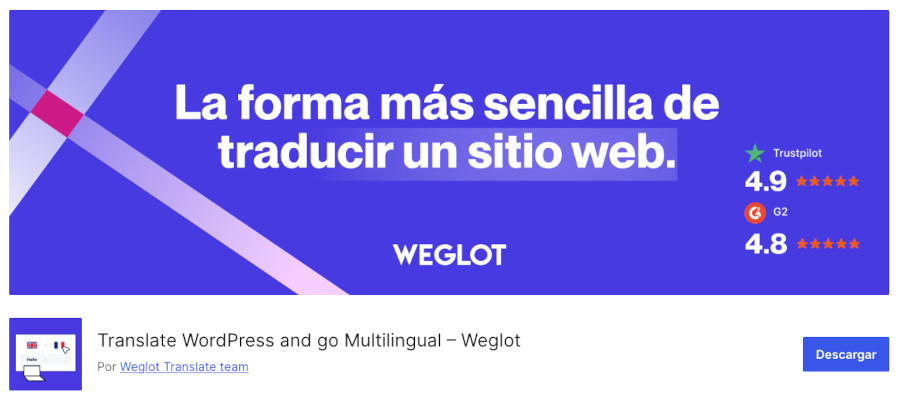
Con Weglot Translate puedes convertir tu sitio en un sitio con varios idiomas en pocos minutos, sin necesidad de saber programar.
Es muy amigable con el SEO y sigue las mejores prácticas de Google para sitios web multiidiomas, asegurando que cada versión traducida de tu sitio sea indexada por Google con un código fuente limpio.
Con la versión gratuita de Weglot puedes traducir hasta 2000 palabras a 1 solo idioma mientras que el plan comercial más económico de 15€/mes aumenta hasta 10.000 palabras, manteniendo un solo idioma al que poder traducir.
Ten en cuenta, antes de optar por una versión de pago de este plugin que las palabras traducidas indican el número de palabras que puedes traducir.
Para saber cuántas palabras traducidas necesitas, primero debes conocer cuántas palabras tiene tu sitio web y a cuántos idiomas deseas traducirlo.
Por ejemplo, si deseas traducir 20 páginas a 2 idiomas (además del idioma original), el número total de palabras traducidas se calcularía así: el promedio de palabras por página x 20 x 2. Suponiendo que tienes un promedio de 500 palabras por página, el número total de palabras traducidas será de 20,000.
Todo un galimatías para quien necesita traducir muchos contenidos a uno o varios idiomas, aunque puede ser útil para sitios web pequeños o basados en landing page para WordPress.
Ray Enterprise Translation
Este plugin antes era conocido como Lingotek Translation y ha pasado a llamarse Ray Enterprise Translation aunque sigue haciendo lo mismo, si ya lo tenías previamente instalado en tu web.
En realidad, más que un plugin, se trata de un añadido a plugins como Polylang para gestionar las traducciones de la web y ver el % de cadenas traducidas. Requiere tener Polylang instalado y activo.
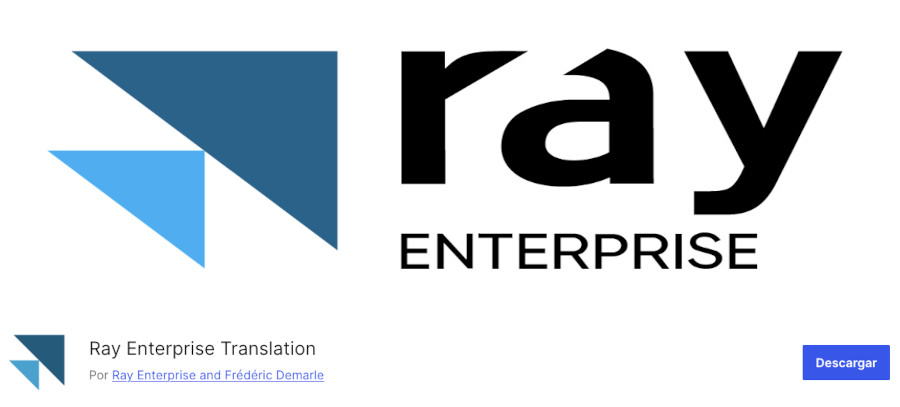
Con este plugin puedes hacer sencilla la creación y el mantenimiento de sitios web en varios idiomas dentro de WordPress. Si no dominas un idioma y lo necesitas en tu sitio, puedes utilizar el servicio de traducción automática, profesional y comunitaria para hacerlo.
Sus flujos de trabajo personalizables te permiten categorizar el contenido y asociarlo con el flujo de traducción adecuado. El plugin se integra con Ray Enterprise Workbench, que es un editor de texto profesional para traducir, revisar y posteditar contenido en diferentes idiomas.
Ventajas
- Reduce la carga manual del proceso de traducción.
- Mejora la consistencia lingüística de tus traducciones.
- Reduce costos si las traducciones las realizas tú.
- Te ayuda a llegar a nuevos mercados si traduces tu sitio WordPress a otros idiomas.
Inconvenientes
- Dependencia de un sistema basado en la nube, lo que puede implicar problemas de latencia o disponibilidad.
- Complejidad de los flujos de trabajo personalizados, que pueden ser excesivos para usuarios nuevos.
- Costo asociado con las traducciones profesionales y el uso extendido de los servicios.
- El rendimiento del sitio web puede verse afectado si no se optimiza correctamente.
Si trabajas en una red de traducciones, este plugin te ayuda a participar en traducciones colectivas, funcionando como herramienta colaborativa entre equipos de trabajo remotos.
Translate WordPress – Google Language Translator
El plugin Google Language Translator está actualmente integrado en GTranslate, probablemente uno de los plugins más utilizados para traducciones automáticas.
Este plugin integra Google Translator en tu sitio web con un simple código corto o shortcode WordPress, [google-translator] que se puede añadir en páginas, entradas y widgets.
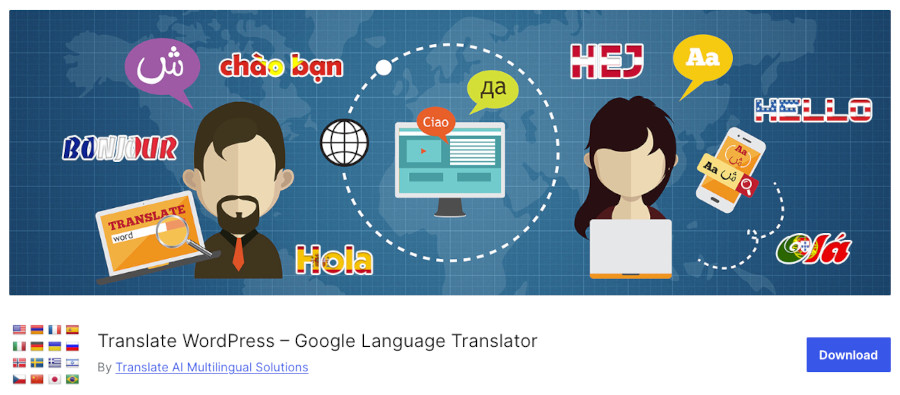
Puedes personalizarlo ajustando el estilo de diseño, eligiendo qué idiomas mostrar u ocultar, y decidiendo si quieres que se vea la barra de herramientas y la marca de Google.
Algunas de las funcionalidades destacables del plugin son:
- Traducción automática gratuita de Google.
- Opción para ocultar el popup de “Sugerir mejor traducción”.
- Opción para ocultar el marco superior de Google después de la traducción.
- Integración con Google Analytics.
- Traducción instantánea del sitio.
- Traducción de entradas y páginas.
- Traducción de categorías y etiquetas. Taxonomías WordPress
- Traducción de menús y widgets.
- Traducción de temas y plugins.
- Soporte para idiomas de derecha a izquierda.
- Selector de idioma flotante.
- Barra de idiomas con banderas en el menú.
- Traducción de latienda WooCommerce.
Desde la página de ajustes del plugin puedes activar el tickbox de los idiomas que quieres mostrar como disponibles en tu web, el tamaño de las banderas de idiomas, dentro de las medidas disponibles, la posición del widget flotante que mostrará las banderas para que el usuario pueda hacer clic sobre el idioma en el que quiere ver la web, y otras opciones.
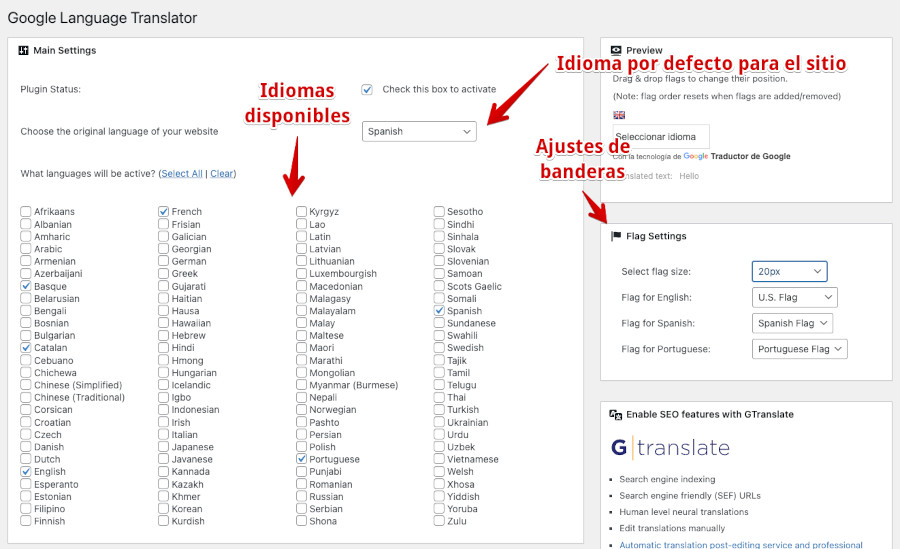
Una vez aplicas los ajustes podrás ver el resultado en el frontal del sitio. Si necesitas adaptar algunos aspectos de CSS del widget flotante, en los ajustes hay una caja para añadir CSS personalizado específico para el conmutador de idiomas.
También puedes mostrar las banderas de idiomas en otros widgets de tu Tema o plantilla, ya sea en la sidebar como en el pie de página, incluso en todos estos sitios a la vez, para dejar claro al visitante la disponibilidad en otros idiomas.
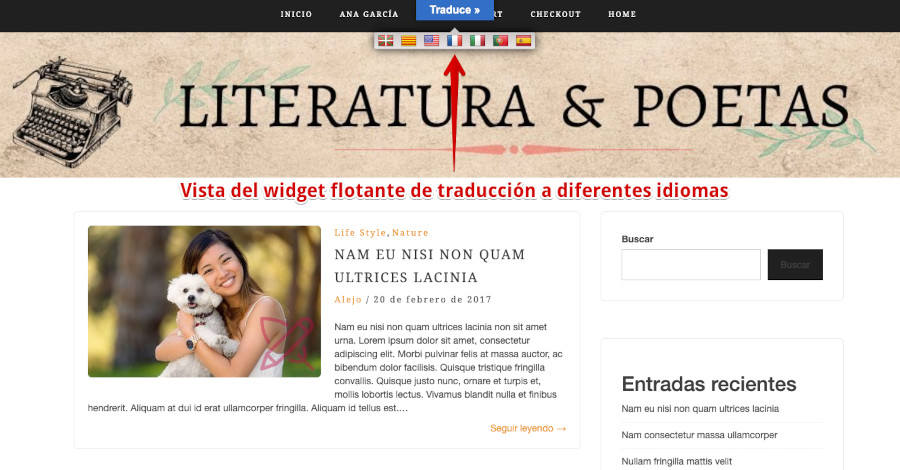
Te puedo asegurar que el plugin funciona bastante bien, de hecho lo utilizo en algunos sitios web y debo confesar que ha mejorado mucho el nivel de las traducciones desde que Google aplica inteligencia artificial a las mismas, y están lejos de aquellas pésimas traducciones de su herramienta inicial.
Babble
Se trata de un framework de código abierto, por tanto, gratuito, que te facilita las traducciones en WordPress.
Babble es totalmente compatible con el núcleo de WordPress y se basa en funciones muy conocidas en el CMS, como los custom post types, lo que garantiza un rendimiento máximo en tu web con una carga mínima.
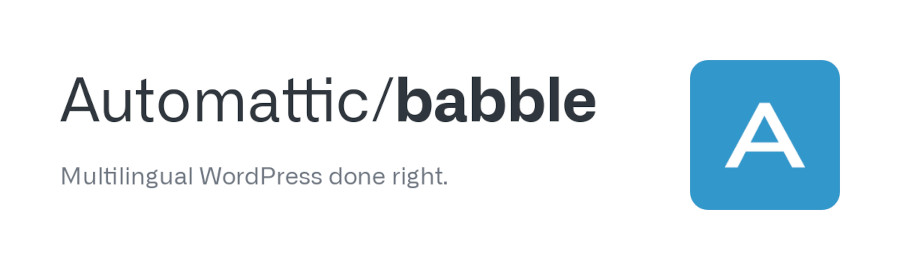
Aunque el plugin no está disponible en el directorio oficial de plugins, lo puedes descargar desde la web del autor en formato ZIP e instalarlo en tu sitio web, previa copia de seguridad, sin ningún problema.
Tiene una interfaz bastante optimizada que muestra todo lo que un traductor necesita en la misma pantalla, lado a lado. Y dado que se integra con el núcleo de WordPress, no hay nada nuevo que aprender para empezar a usarlo. A veces me recuerda un poco a Poedit. 😜
Babble notifica a tus traductores cuando una publicación está lista para su revisión y, cuando se publica el original, las traducciones también se publican automáticamente.
Está diseñado para tener un buen rendimiento. En pruebas de caché en frío, genera páginas un 20 % más rápido que el principal plugin premium y realiza un 40 % menos de consultas, ahí es nada.
Además, Babble te permite ejecutar tu sitio web en tantos idiomas como desees, sin limitaciones de scripts ni direcciones del texto. Tienes que tener los idiomas instalados en WordPress previamente para que Babble los pueda reconocer y te permita activarlos.
El equipo que está detrás de Babble está compuesto por desarrolladores que contribuyen al núcleo de WordPress. Si ya usas WordPress, ya estás utilizando su código, lo que aporta más confianza al plugin.
Loco Translate
Loco Translate es un plugin que te facilitará enormemente la traducción de temas y plugins de WordPress directamente desde el panel de administración de tu sitio.
El plugin Loco Translate para traducir plugins y temas en WordPress puede ayudarte a que los textos de tu tema o de determinados plugins se muestren en el idioma correcto y no en el que fueron desarrollados.
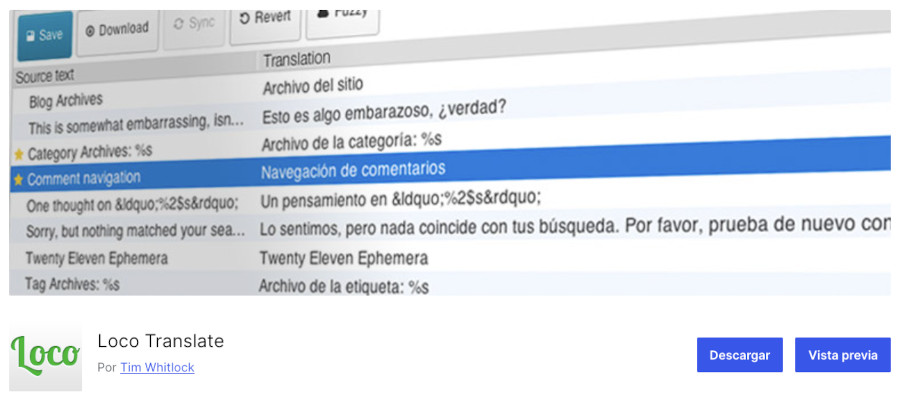
Dispone de una interface bastante integrada con el gestor de contenidos con la que podrás crear gestionar archivos de traducción sin necesidad de herramientas externas ni tener que editar archivos de tu Tema en uso.
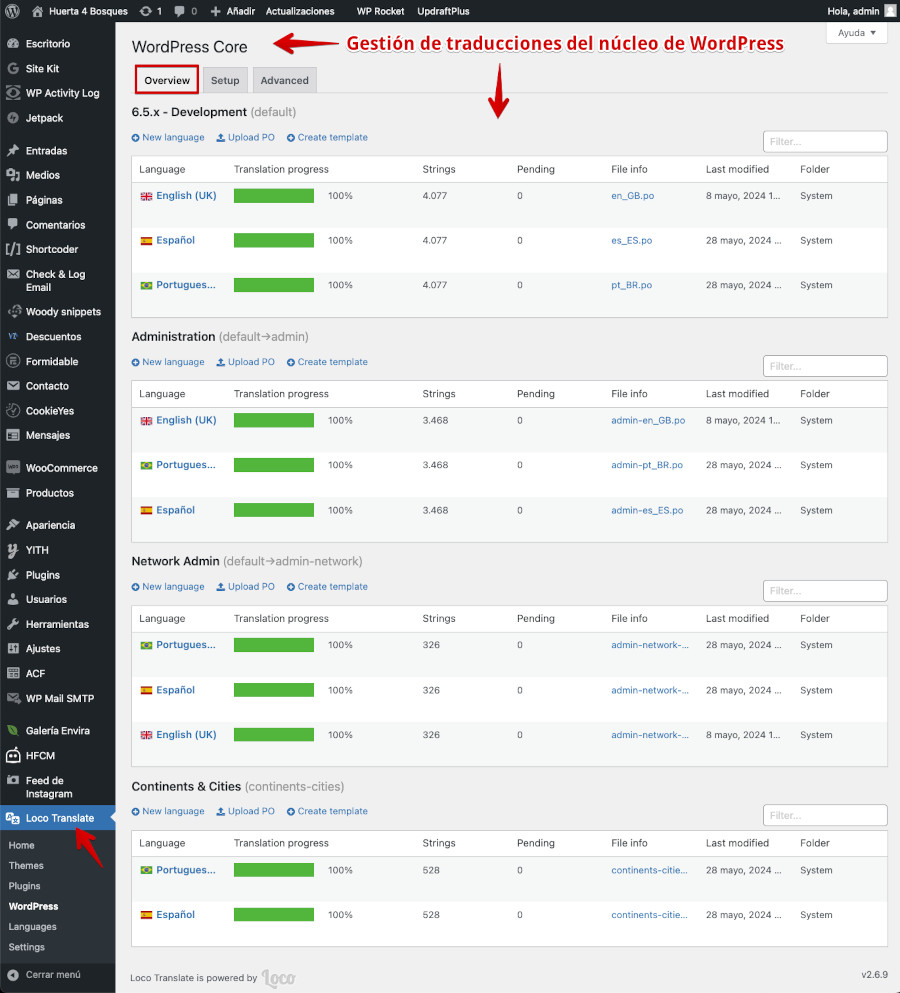
Con Loco Translate vas a poder editar archivos PO y generar archivos MO, los cuales son esenciales para las traducciones en WordPress, de la misma forma que lo harías con el editor de escritorio Poedit, pero desde tu sitio web y sin tener luego que complicarte la vida averiguando a qué carpeta del Tema o plugin tienes que subirlos para que quede traducido.
Como mejora para Loco Translate te recomiendo utilizar también el plugin Automatic Translate Addon For Loco Translate que te permite traducir archivos PO de plugins y temas para WordPress automáticamente.
Una vez los instalas y activas, teniendo previamente Loco Translate instalado y con idiomas activos, se actualizarán las cadenas detectadas para plugin y temas instalados en tu sitio web.
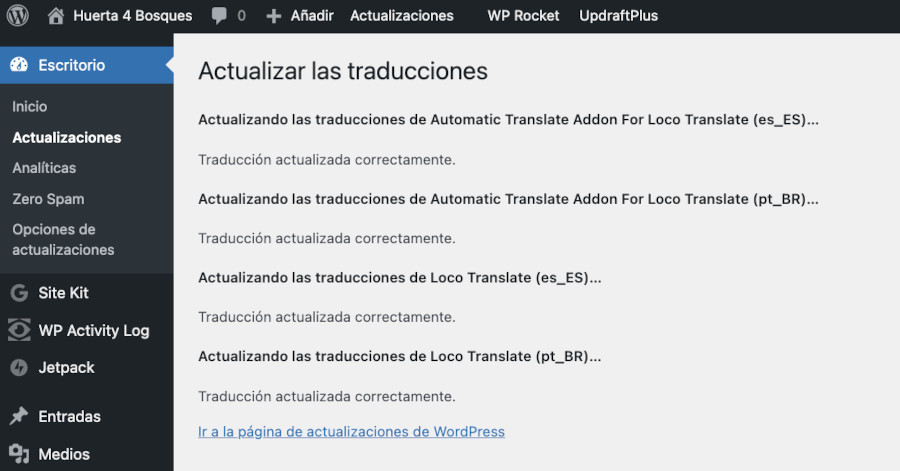
Usándolo vas a poder mejorar el proceso de localización y asegurarte que todas las partes del sitio, desde el contenido hasta los mensajes del sistema, estén adecuadamente traducidas a los idiomas que quieras utilizar. También tiene la capacidad de sincronizar con el código fuente para que las traducciones se mantengan actualizadas con cualquier cambio en los temas o plugins.
Algunos servicios de traducción automática que puedes conectar con Loco Translate para gestionar traducciones usando la API de estos servicios externos:
- DeepL Translator
- Google Translate
- Lecto AI
- Microsoft Translator
Puedes importar y exportar traducciones fácilmente, algo muy útil por ejemplo si trabajas en proyectos colaborativos de desarrollo de tema so plugins o en su traducción en equipo.
Si quieres tener el 100 % del control de los textos de tu web traducidos a otros idiomas, y que no se escapen los detalles que muchas veces quedan sin traducir, este plugin puede ayudarte mucho en ese proceso. Además, es gratuito, y eso sin duda es un punto más a su favor. 😉
Translate WordPress with GTranslate
El plugin GTranslate para WordPress utiliza el servicio de traducción automática de Google Translate para traducir tu sitio de WordPress y hacerlo multiidiomas sin que tengas que editar una sola línea de código de temas, plugins y contenidos.
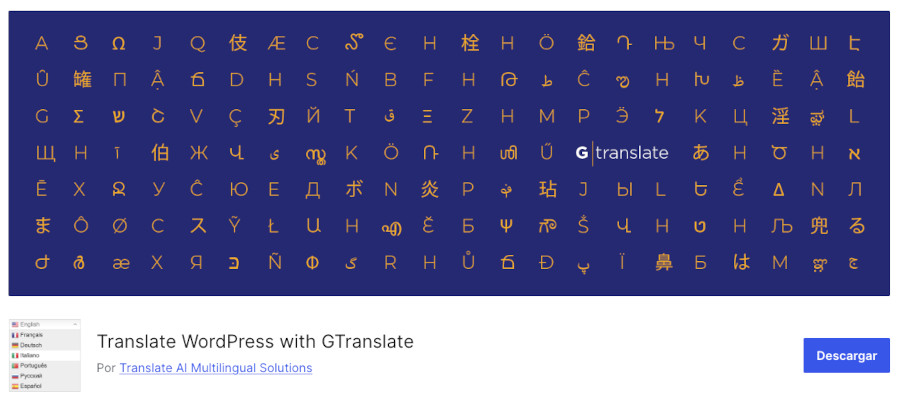
Actualmente incorpora 103 idiomas que ayudarán a que tu sitio esté accesible para más del 99% de los usuarios de internet.
La versión de pago del plugin combina traducciones automáticas y humanas para ahorrarte dinero y es fácil de implementar en tu instalación de WordPress.
En comparación con otros plugins de traducción para WordPress, este plugin hace uso de servicios basados en la nube que no ralentizan tu sitio web.
Con la versión gratuita del plugin podrás traducir los contenidos de tu web a varios idiomas e incluso ocultar el marco superior de “Google Translate” para que no afecte a la identidad de tu sitio y que los visitantes no salgan de tu web.
Los ajustes de Translate WordPress with GTranslate son casi los mismos que los que usa GTranslate, ya que se basa en el mismo y en su API, por lo que te será sencillo aplicar los ajustes si ya has usado GTranslate en otros sitios web.
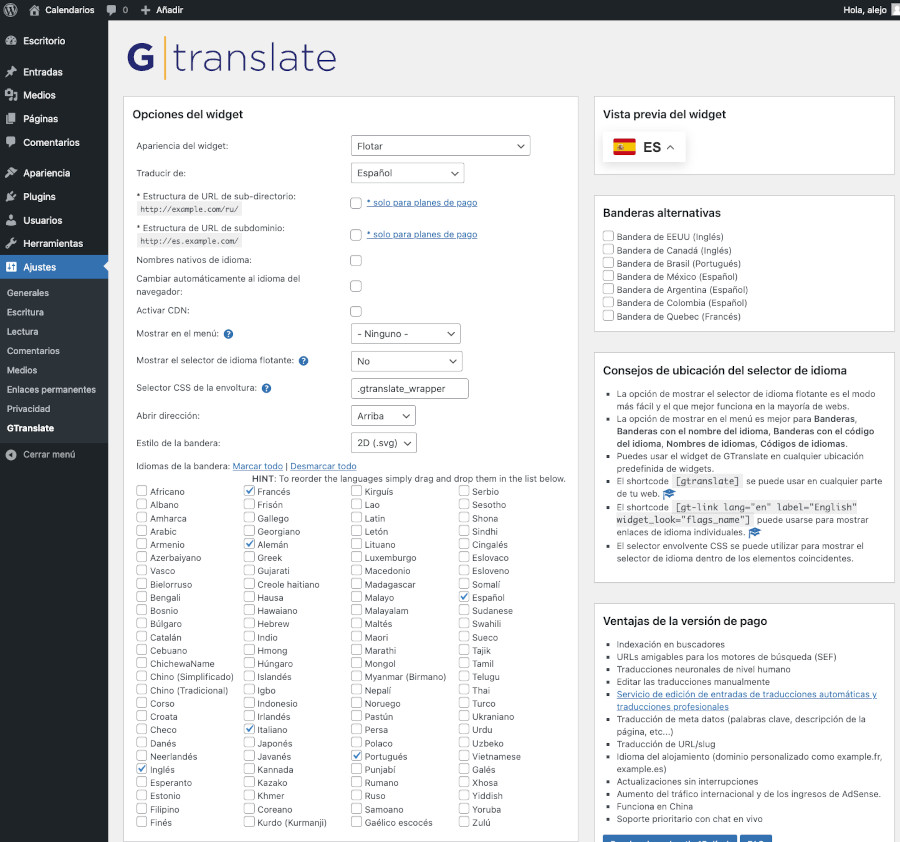
Con dicho plugin vas a poder traducir el sitio web de forma instantánea, incluyendo entradas, páginas, categorías, etiquetas, menús y widgets. También soporta la traducción de temas y plugins, para que todo el contenido del sitio esté disponible en varios idiomas.
Además, el plugin es compatible con idiomas que se leen de derecha a izquierda y cuenta con un widget de traductor de Google para facilitar el cambio de idioma. El idioma del sitio puede cambiar automáticamente según el idioma definido por el navegador del usuario.
Dispone de varios estilos de visualización del selector de idioma, como flotante, desplegable, con banderas, y más, lo que permite personalizar la apariencia según las preferencias del sitio.
Conclusiones
Utilizar plugin de traducción de textos en WordPress tienen sus ventajas e inconvenientes, pero dependiendo del tipo de web que gestiones, es muy posible que sea necesario que te plantees el uso de alguno de ellos para mostrar los textos estáticos del Tema y los contenidos traducidos a uno o varios idiomas, en función de tu público destino.
Instalar un plugin en WordPress es una tarea sumamente sencilla, aunque nunca está de más tomar medidas como el realizar una copia de seguridad de WordPress antes de llevar a cabo la instalación, por si acaso se tuercen casualmente las cosas.
Añadir varios idiomas en una web aporta muchas ventajas, aunque también más trabajo, ya que requiere tiempo y dedicación el ofrecer contenidos actualizados en diferentes idiomas.
Usar un plugin para traducir una web WordPress aporta cosas como:
- Se puede traducir fácilmente el contenido del sitio web a múltiples idiomas por medio del plugin, que gestiona la traducción de entradas, páginas, categorías, etiquetas, menús, widgets, etc.
- Facilita el proceso de traducción al permitir a distintos traductores trabajar sobre las diferentes traducciones desde el panel de administración de la web.
- Algunos plugins cuentan con integración en servicios de traducción automática como Google Translate para agilizar el proceso.
- Centralizas las traducciones, de manera organizada, desde un solo lugar.
- Evitas tener que mantener sitios web separados para cada idioma.
- Mejoras el SEO al tener contenido optimizado para keywords en los distintos idiomas.
- Puedes definir dominios o subdominios específicos para cada idioma.
Si estás pensando tener una web con múltiples idiomas, evalúa la opción de utilizar Polylang como herramienta para gestionar las traducciones de tu sitio de forma muy completa y a coste cero si te mantienes en la versión gratuita.
Como has podido ver, plugins como Polylang hacen que sea bastante simple gestionar traducciones y además con la funcionalidad gratuita de este y otros similares tienes lo necesario para empezar a traducir tus contenidos.
Lógicamente si quieres más funcionalidades, o si tienes una tienda con WooCommerce, en este caso tendrías que evaluar el adquirir algún plugin comercial que disponga de esta funcionalidad.
¿Te ha resultado útil este artículo?

Miembro del equipo de soporte técnico de Webempresa.
Coordinador de contenidos en el Blog y en Youtube.
Soporte técnico en CiberProtector. Teacher en Webempresa University










